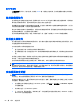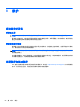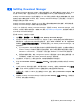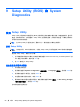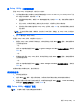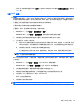HP Notebook Computer Reference Guide-Windows 7
使用 tab 键和箭头键选择 File(文件)> Ignore Changes and Exit(忽略更改并退出),然后按
enter 键。
下载 BIOS 更新
注意: 为了防止损坏笔记本计算机或安装失败,只有在笔记本计算机使用交流电源适配器与可靠的外
部电源相连的情况下,才进行 BIOS 更新的下载和安装。当笔记本计算机使用电池供电、连接到可选对
接设备或连接到可选电源时,请不要下载或安装 BIOS 更新。在下载和安装过程中,请遵循下列说明:
不要通过从交流电源插座中拔出电源线插头使笔记本计算机断电。
不要关闭笔记本计算机或者启动睡眠或休眠模式。
不要插装、拆卸、连接或断开任何设备、电缆或电线。
1. Windows 7 — 选择开始 > 帮助和支持 > 维护。
Windows XP — 选择开始 > 帮助和支持,然后选择软件和驱动程序更新。
2. 按照屏幕上的说明找到您的笔记本计算机,然后访问要下载的 BIOS 更新。
3. 在下载区内,请执行下列步骤:
a. 确定 BIOS 更新程序是否比目前安装在笔记本计算机中的 BIOS 版本新。记下其日期、名称
或其它标识信息。在将更新程序下载到硬盘驱动器中之后,您可能需要用这些信息来查找它。
b. 按照屏幕上的说明,将所选内容下载到硬盘驱动器上。
记下硬盘驱动器上用来下载 BIOS 更新的路径。准备安装 BIOS 更新时需要访问此路径。
注: 如果您的计算机与网络相连,请在安装任何软件更新程序(尤其是系统 BIOS 更新程序)
之前,首先咨询您的网络管理员。
BIOS 安装过程各不相同。下载完成后,请按照屏幕上显示的说明进行操作。如果未显示说明,请执行
下列步骤:
1. Windows 7 — 选择开始 > 计算机,打开 Windows 资源管理器。
Windows XP — 选择开始 > 我的电脑,打开 Windows 资源管理器。
2. 双击硬盘驱动器盘符。硬盘驱动器的盘符通常为本地磁盘 (C:)。
3. 根据先前记录的硬盘驱动器路径,打开硬盘驱动器上含有该更新程序的文件夹。
4. 双击带有 .exe 扩展名的文件(例如,filename.exe)。
BIOS 安装过程随即开始。
5. 按照屏幕上的说明完成安装。
注: 当屏幕上报告了安装成功的消息后,便可以从硬盘驱动器上删除下载的文件。
使用 Setup Utility
59